Intégrer une voix off dans une vidéo dans Canva est très simple.
Cela évite d’utiliser d’un logiciel de montage vidéo pour fusionner la piste audio (voix off, générique…) avec votre création vidéo.
Bien entendu, si vous voulez créer une vidéo complexe et plus évoluée, il vaut mieux utiliser des logiciels de montage professionnel (voir ce lien avec 16 logiciels de montage vidéo).
Dans ce tuto, vous allez voir comment Canva permet l’incorporation de pistes audios (musique, voix off…) dans vos vidéos en quelques clics.
Sommaire de l'article
11 conseils pour réussir une voix off dans une vidéo
Voici quelques conseils pratiques pour enregistrer une voix off dans une video :
Imprégnez-vous du script : Vous devez lire 2 ou 3 fois le script pour en comprendre le sens, les étapes, les idées clés… Soulignez les mots clés et les phrases importantes dans le script pour vous rappeler de les mettre en valeur lors de l’enregistrement.
Soignez l’expressivité : Enregistrez-vous en train de lire des passages et écoutez si l’émotion souhaitée est bien transmise. Ecoutez vous ensuite afin de vérifier que tout s’enchaine de manière fluide.
Attention à l’environnement d’enregistrement : N’enregistrez pas dans une pièce video, sinon vous allez avoir de l’écho. Si nécessaire placez des panneaux acoustiques ou des couvertures épaisses sur les murs pour minimiser l’écho. Utilisez également un filtre anti-pop devant le micro pour réduire les bruits de bouche.
Respirez entre chaque phrase afin de garder un bon débit et un bon souffle. Si nécessaire, faites une pause entre chaque phrase ou séquence. Avant de commencer, faites une ou deux respirations profondes en gonflant le ventre afin d’avoir une bonne réserve d’oxygène.
Faites des exercices de prononciation pour échauffer votre voix, comme parler à voix haute, répéter un texte en articulant fortement… Vous pouvez aussi chanter quelques minutes pour être à l’aise.
Marquez des pauses naturelles dans le script, ne soyez surtout pas pressé. Il faut au contraire parler un petit peu plus lentement que la normale. Cela va permettre à l’auditeur de digérer l’information. Si les pauses sont trop longues, vous pourrez les couper au montage pour accélérer le rythme. Assurez-vous que le ton, le volume et le rythme restent constants tout au long de l’enregistrement pour ne pas dérouter l’auditeur. Cependant, pour certains passages vous pouvez hausser le ton ou baisser la voix.
Enregistrez plusieurs prises et écoutez-les pour identifier la meilleure performance ou les aspects à améliorer. La première prise n’est jamais la meilleure, il faut en faire au moins 4.
Partagez vos enregistrements avec des collègues, amis… et demandez-leur des retours sur votre ton et la clarté du discours.
Buvez de l’eau tiède ou un thé avant et pendant l’enregistrement pour éviter la sécheresse de la gorge qui peut causer des craquements dans la voix.
Tenez-vous droit, avec le dos aligné et le micro à la hauteur de la bouche pour permettre une meilleure projection de la voix. Ne soyez pas trop près du micro sinon vous allez saturer le son.
Visionnez la vidéo sans le son un ou deux fois pour vous imprégner des images, puis faites 2 tests sans enregistrer, et enfin faites l’enregistrement de votre voix à l’écran.
Tuto – Ajouter une voix off ou une musique dans une vidéo Canva
1 – Connectez-vous sur Canva ou ouvrez un compte
Rendez-vous sur Canva.com pour vous connecter.
Si vous ne connaissez pas encore Canva, il suffit de créer un compte (gratuit) sur le site de Canva, c’est sur ce lien :
Une fois connecté, vous arrivez sur le moteur de recherches de Canva.
2 – Sélectionnez l’outil de création de vidéos
Choisissez l’option de création de vidéo, et sélectionnez le format (ex: vidéo Facebook…).
3 – Importez la vidéo
Téléchargez dans Canva la vidéo à laquelle vous souhaitez intégrer une voix off, un générique, une musique…
Vous pouvez aussi utiliser les modèles de vidéos clés en main que vous pourrez personnaliser.
Dans l’exemple ci dessous, il y a 2 séquences dans la vidéo :
4 – Préparez votre script
Le plus simple est de diviser vos vidéos en plusieurs segments, c’est à dire qu’il faut découper en plusieurs séquences votre scénario global.
Comptez généralement 1 petite phrase par animation ou idée.
Vous pouvez alors rédiger en face de chaque séquence 1 petit texte.
Je vous conseille de faire une capture écran de chaque séquence et d’y associer le texte afin de bien visualiser l’image qui ira avec le texte et la longueur maximale.
Par exemple :
- Séquence 1 (introduction) – Image d’introduction – : Bonjour, je vais vous présenter comment…
- Séquence 2 (Problème 1) – Image de la personne avec un problème : Actuellement la plupart des entreprises…
- …
Puis arrangez-les sur différentes pages, avec dans 1 colonne l’image (avec la durée estimée pour lire le texte) et dans l’autre le texte, en suivant la progression de l’histoire que vous souhaitez raconter à l’aide de la voix off.
Vous pourrez ensuite adapter la durée des séquences vidéos ou la longueur de texte pour que la vidéo soit fluide.
En suivant ces étapes, vous pourrez efficacement synchroniser vos vidéos avec votre narration pour créer une expérience audiovisuelle cohérente.
Répétez 2 ou 3 fois en lisant le texte à voix haute avec les images à côté (faites défiler le document avec la souris pour faire comme si vous lisiez la vidéo).
Procédez comme suit pour intégrer un texte à votre conception Canva :
- Copiez le texte que vous souhaitez ajouter.
- Accédez à l’interface Canva.
- Cliquez sur l’élément “Remarque” pour ouvrir une zone de texte.
- Collez le texte copié dans la zone de texte.
- Ensuite, dirigez-vous vers le coin supérieur droit de l’interface.
- Cliquez sur l’icône en forme de trois points (“…”) pour afficher plus d’options.
- Sélectionnez l’option “Présenter et enregistrer “.
Cliquer sur le bouton : « allez au studio d’enregistrement »
5 – Enregistrez la voix off
Pour une qualité audio optimale, assurez-vous d’avoir un microphone de bonne qualité et dans un environnement sonore calme avant de continuer.
Ensuite, suivez ces étapes :
- Cliquez sur le bouton “Autoriser” pour permettre l’accès au microphone. Veillez à utiliser un microphone de qualité pour garantir un enregistrement audio optimal.
- Sélectionnez l’option “Commencer l’enregistrement” pour commencer le processus.
- Puisque l’objectif est d’enregistrer uniquement la voix off, vous n’avez pas besoin d’activer la caméra. Vous pouvez laisser cette fonctionnalité désactivée.
En suivant ces étapes, vous pourrez réaliser un enregistrement vocal de haute qualité sans activer la caméra.
Après cela, appuyez sur le bouton “Démarrer l’enregistrement”.
Un compte à rebours vous laissera le temps de vous préparer.
Il vous suffit ensuite de lire le texte situé à droite et de faire défiler les images selon le rendu que vous souhaitez obtenir.
Lorsque vous êtes satisfait de votre enregistrement, cliquez sur “Arrêter l’enregistrement”.
Après avoir terminé l’importation, vous disposez de deux choix :
- Enregistrer et quitter
- Télécharger
Pour visualiser votre enregistrement, accédez à l’option “Importer” > “Audio”.
5 – Sychronisez la narration vocale
- Faites glisser le fichier audio sur la timeline de la vidéo pour l’ajuster aux éléments visuels de votre projet.
- Vous pouvez à présent affiner l’alignement de l’audio avec les images ou la vidéo.
Pour effectuer des coupes, il suffit de réduire la vidéo et d’utiliser la fonction de découpage : placez le curseur à l’emplacement à couper et cliquez sur le bouton “S” de votre clavier.
Pour un ajustement plus précis, vous avez également la possibilité de zoomer sur l’image en la sélectionnant, effectuant deux clics, puis étirant le cadre qui s’affiche.
6 – Ajoutez de la musique
Vous pouvez télécharger des musiques libres de droits (c’est à dire que vous ne payez quel quelques dizaines d’euros et ensuite vous pouvez l’utiliser gratuitement) sur de nombreux site.
Voici une liste de 6 sites avec des musiques libres de droits.
Pour intégrer de la musique à votre vidéo, suivez ces étapes simples :
- Cliquez sur l’option “Audio” située à gauche de l’interface.
- Sélectionnez le morceau musical que vous souhaitez incorporer dans votre création.
Pour ajuster le volume sonore :
- Repérez le bouton en haut de l’interface en forme de mégaphone.
- Cliquez sur ce bouton pour régler le volume sonore selon vos préférences.
7- Téléchargez la vidéo avec la voix off et la musique
Une fois votre vidéo terminée, procédez à son téléchargement sur votre ordinateur en suivant ces étapes :
- Dirigez-vous vers l’option “Partager” en haut à droite de l’écran.
- Sélectionnez le format vidéo MP4.
- Cliquez sur le bouton “Télécharger” pour enregistrer votre vidéo sur votre appareil.





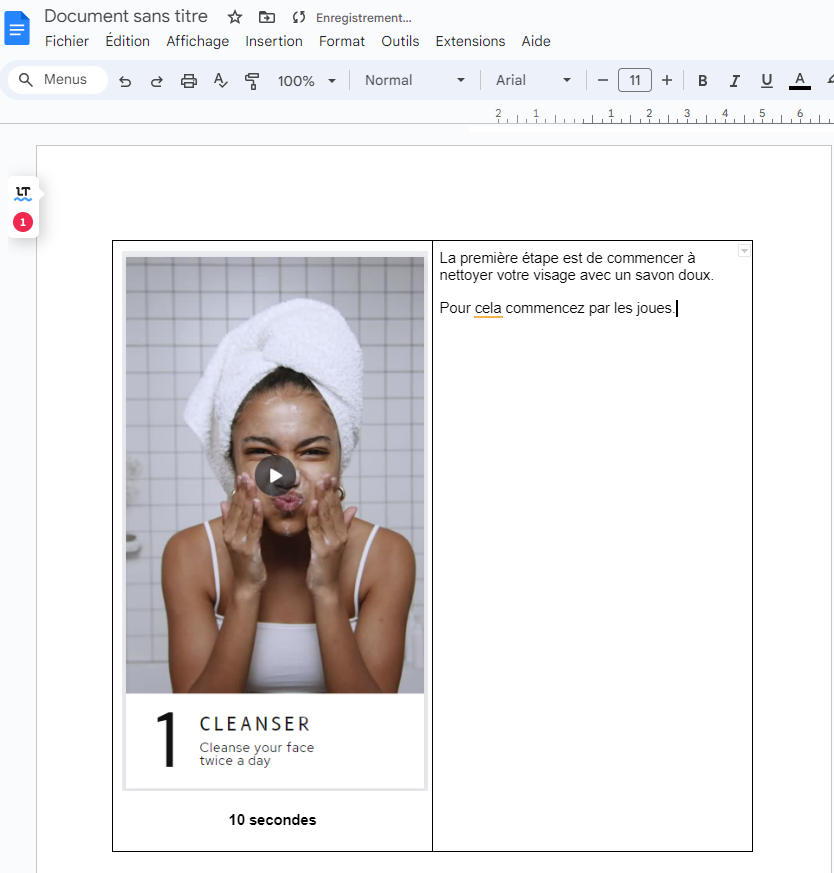


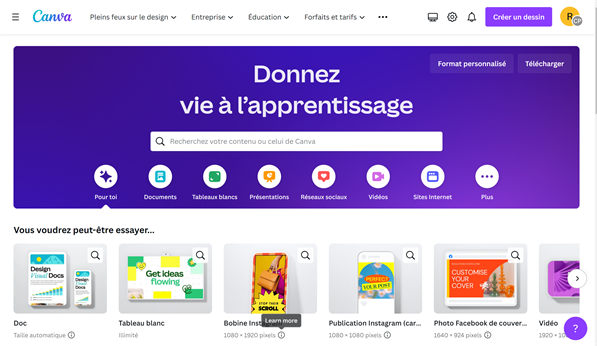
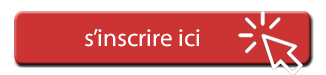
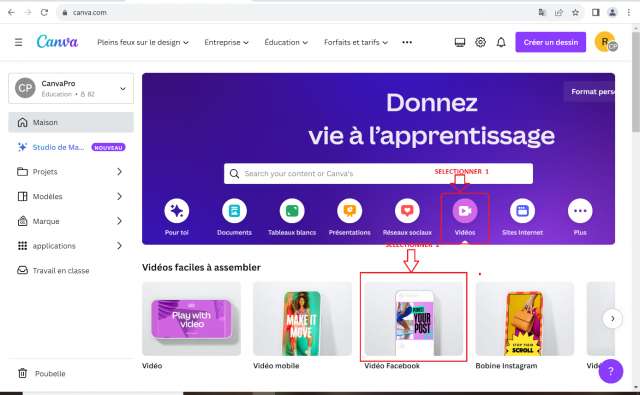
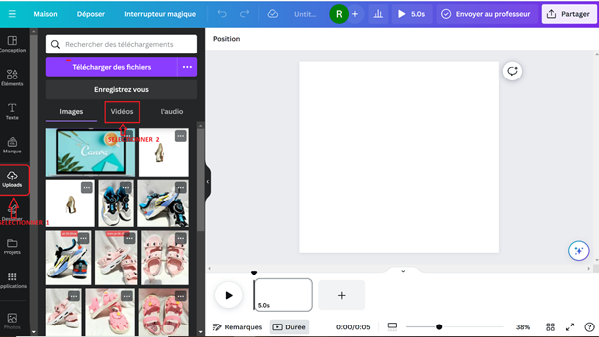
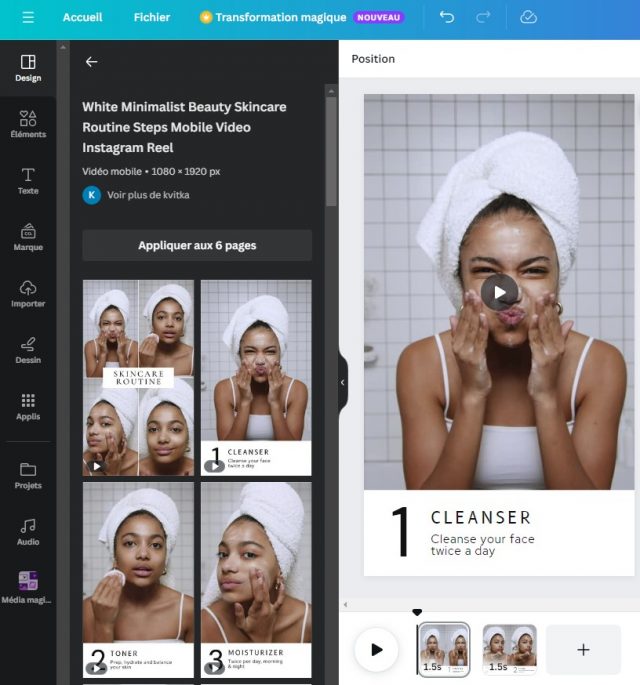

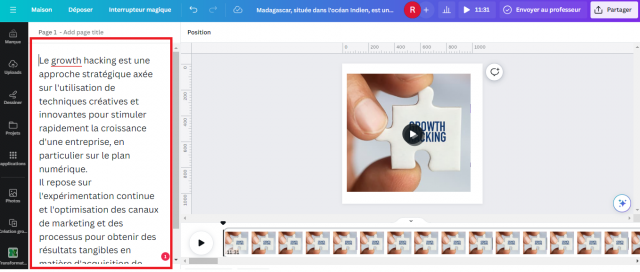
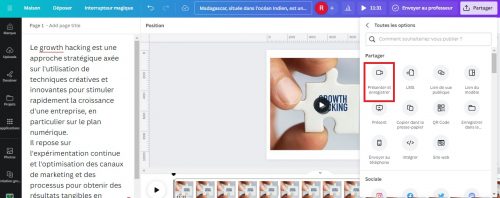
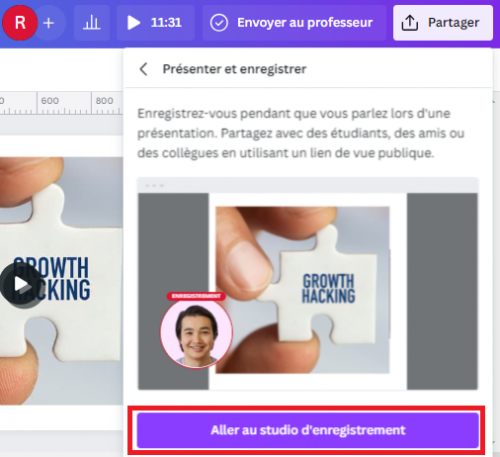
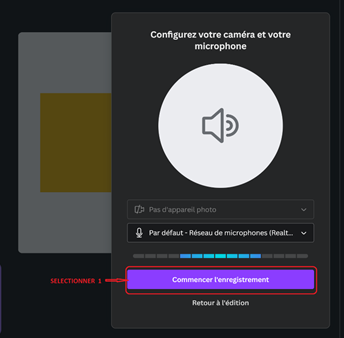
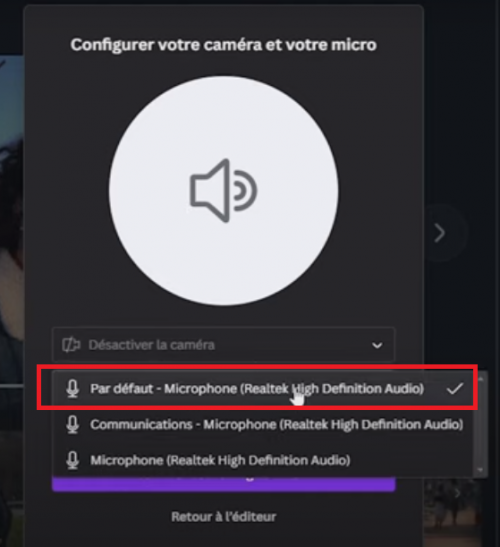

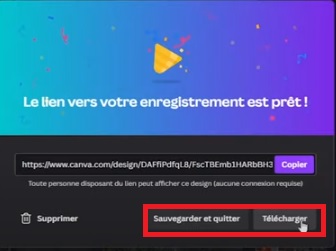
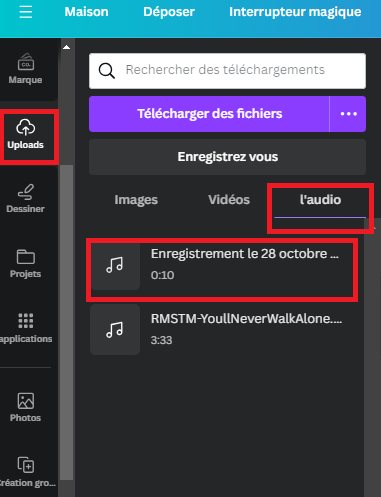
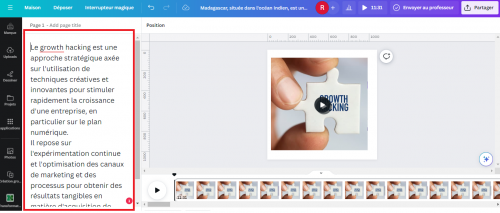
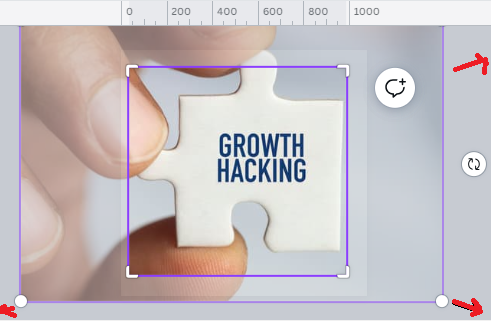
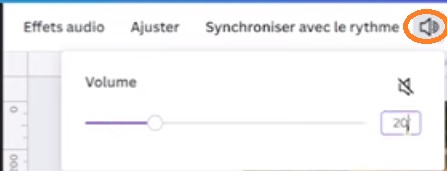
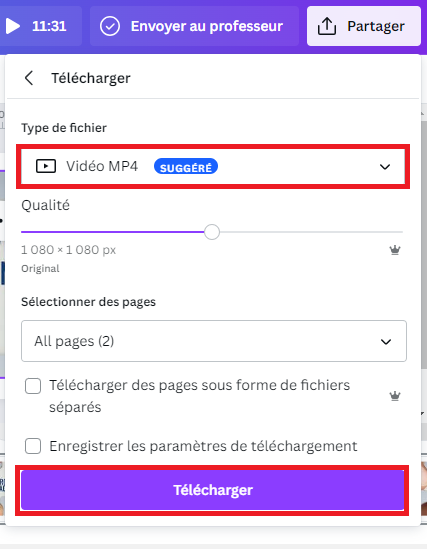

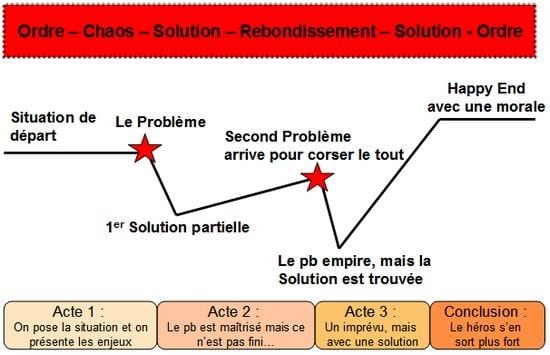

![La promotion de ses produits avec Adwords - Walkcast Monétiser un Blog [Partie 30] 46 La promotion de ses produits avec Adwords - Walkcast Monétiser un Blog [Partie 30] 45](https://www.conseilsmarketing.com/wp-content/uploads/2012/12/pub-apprendre-lemarketing.jpg)

